u深度pe文件查找工具图文教程
2015-09-01 u深度使用教程
计算机存储了大量的文件,随着我们使用计算机越来越久,文件也变得很多,而且存放的路径也都不一样,当我们急需要用到某个文件又不记得文件存放在哪时,查找起来就变得麻烦,对于这种情况我们该怎么办呢?接下来就给大家详细介绍使用u深度工具查找文件的操作方法。
1、将制作完成u深度u盘启动盘连接至电脑(具体操作步骤参照“u深度v3.1装机版制作u盘启动盘教程”),重启电脑等待出现开机画面时按下启动快捷键进入启动项窗口,选择【03】运行u深度win2003pe增强版(老机器)菜单,按回车键确认,如下图所示:
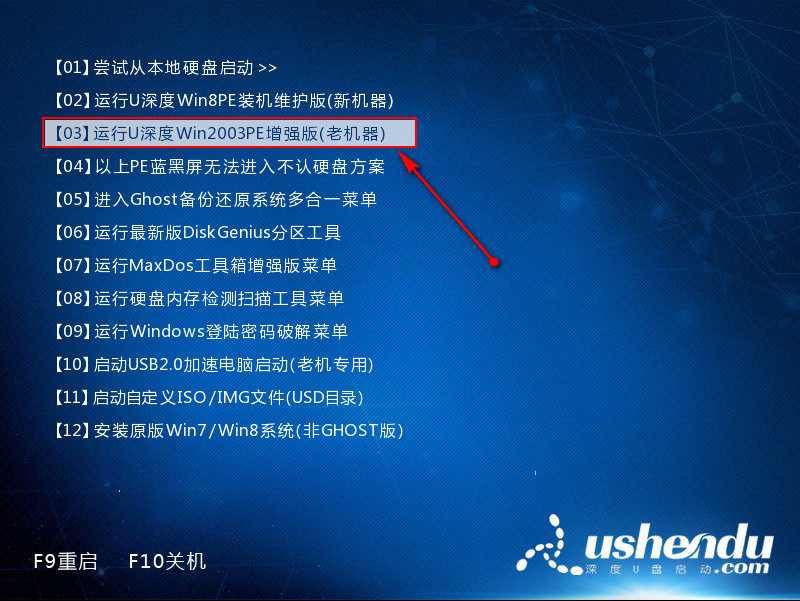
2、登录到pe系统后,依次点开“开始-程序-文件工具-文件搜索”,如下图所示:
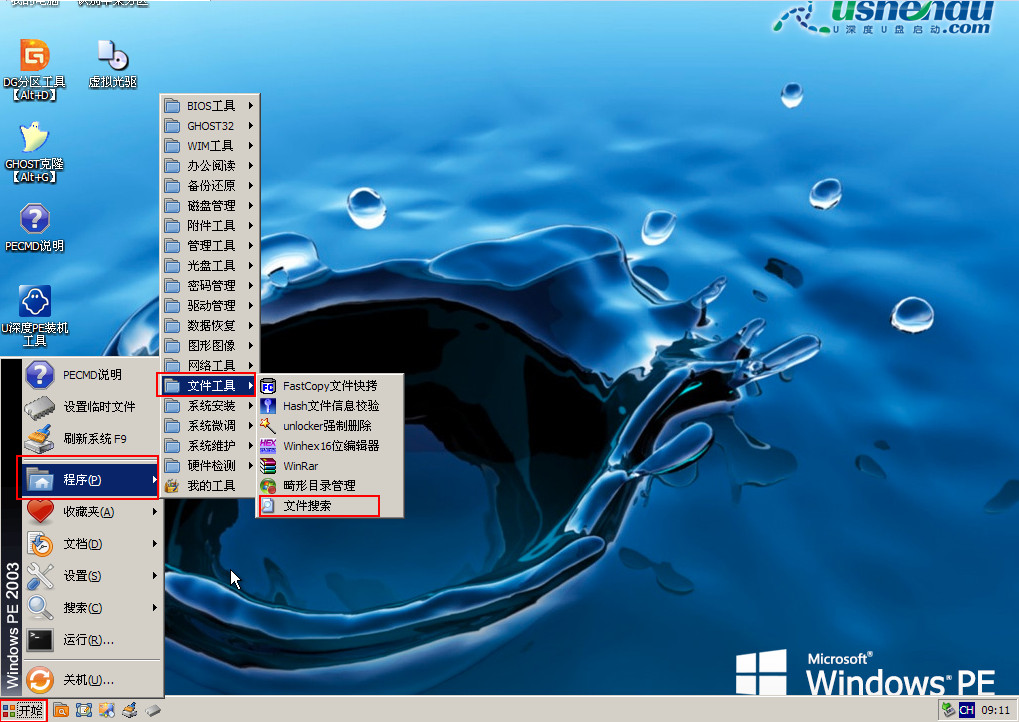
3、打开文件搜索工具,可在菜单栏中设置符合自己的需求设置,如下图所示:
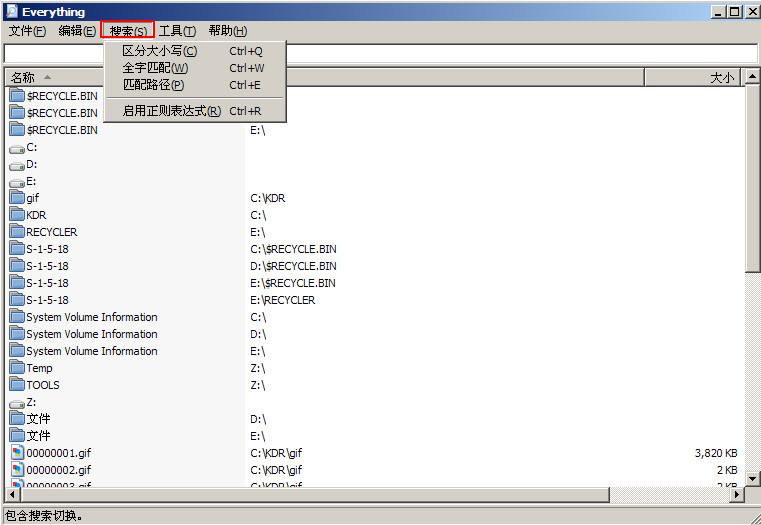
4、在文件搜索界面中,在输入框中输入我们要查找的文件名(这里以“文件”为例),如下图所示:
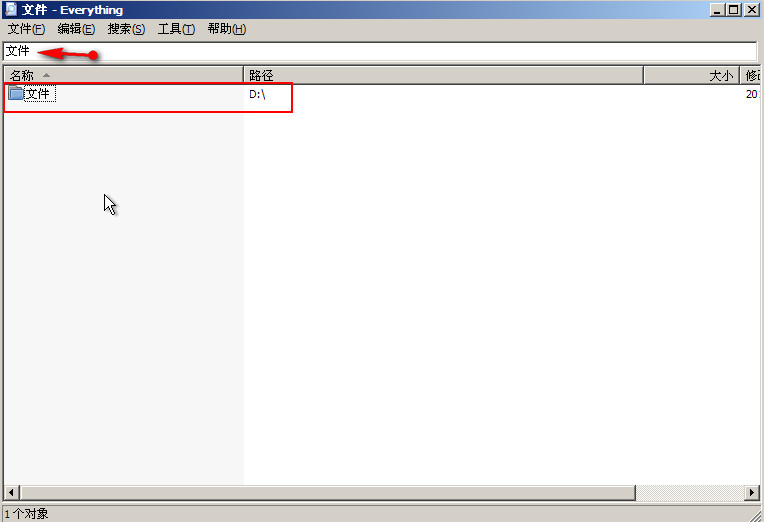
此时我们发现,只要输入文件名称就可以准确的找到文件了,以上便是u深度pe文件查找工具的详细步骤,有需要的用户可以参照上面步骤进行尝试。

